Win8系统当中语言包应该如何安装?
众所周知,官方翻新的Win8系统笔记本界面是英文版的,我们需要下载中文版语言包进行安装才能看懂。那么Win8系统语言包应该如何安装呢?对此,下面小编就为大家分享Win8系统语言包的安装方
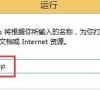
更新日期:2021-09-30
来源:系统部落
众所周知,iTunes是媒体播放的应用程序,能够管理和播放数字音乐盒视频,而庞大的iTunes备份文件就是默认存放在C盘的,如果时间长了,就会占据C盘很大的空间了,导致C盘越来越小这样也会导致系统的运行速度了,所以我们可以将iTunes备份文件移动到别的路径去就可以了,那么该如何修改呢?下面,跟随小编一起来看看Win8系统更改iTunes备份文件位置的技巧。
itunes备份文件在哪?位置路径是哪?
1、windows xp系统下itunes备份文件在哪?
xp系统下的itunes备份文件存放在:
C:Documents and Settings用户名Application DataApple ComputerMobileSyncBackup目录下
2、windows 7系统下itunes备份文件在哪?
win7系统下的itunes备份文件存放在:
C:Users用户名AppDataRoamingApple ComputerMobileSyncBackup目录下
3、window 8系统下itunes备份文件在哪?.
win8系统下的itunes备份文件粗放在:(注意:记得显示隐藏文件)
C:Users用户名AppDataRoamingApple ComputerMobileSyncBackup目录下
4、mac os系统下itunes备份文件在哪?
MAC系统下载itunes备份文件存在:
资源库/Application Support/MobileSyncBackup目录下
[page]
Win8系统更改iTunes备份文件位置的技巧:
1、首先,在任意盘里创建iTunes备份的目录,你可任意命名。这里举例为在D盘目录下,创建名为“iTunes”的文件夹。
2、然后我们要找到iTunes的备份目录。打开C盘,找到“C:Users\%username%AppDataRoamingApple ComputerMobileSync”目录,其中%username%是指你开机时登录所用的用户名。
3、点击https://download.sysinternals.com/files/Junction.zip 这个地址,下载Juction工具(WIN7已集成mklink无须下载此工具,这个工具可以用于创建文件夹软链接,不是病毒),这是由微软设计师开发的一个小工具,用于映射目录。将其中的“Juction.exe”文件,解压到“C:Users\%username%AppDataRoamingApple ComputerMobileSync”目录中。且上步的Backup已剪切到iTunes文件夹中。
4、点击开始菜单,在“运行”中输入"cmd"命令,按回车键确定执行。在弹出的CMD命令行窗口,输入或拷贝下面这段命令mklink /J "C:Users\%username%AppDataRoamingApple ComputerMobileSyncBackup" D:iTunesBackup其中,%username%仍然修改成你的登录名,D:iTunes Backup修改成你设置的目录名称。
5、命令执行完成后,提示“创建的联接”就证明成功。如果提示目录已存在,需要删除"C:Users\%username%AppDataRoamingApple ComputerMobileSync"目录里的Backup文件夹,再执行这个命令。
6、从此以后,iTunes的备份文件,就会自动存在你指定的位置。
以上就是Win8系统更改iTunes备份文件位置的技巧,更多精彩内容继续关注系统部落官网。
Win8系统当中语言包应该如何安装?
众所周知,官方翻新的Win8系统笔记本界面是英文版的,我们需要下载中文版语言包进行安装才能看懂。那么Win8系统语言包应该如何安装呢?对此,下面小编就为大家分享Win8系统语言包的安装方
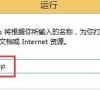
win8系统激活密钥_windows8中文版密钥永久激活码
win8系统具有启动速度快,占用内存少,兼容win7所支持的软件与应用,所以还是有很多人在使用,但是在安装win8系统的时候必须用密钥进行激活才能使用全部功能,这里小编给大家分享一些有效的windows8中文版激活码密钥。
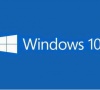
Win8系统还原在哪里?win8系统还原方法?
Win8系统还原 在哪里?说到系统还原,大部分人首先想到的就是Ghost,但Windows 8已经集成系统恢复功能,只需要轻松点几下就可以恢复Windows 8系统。但不管是是系统备份还是系统还原,我

win8系统怎么关机?win8系统如何关机的解决方法
众所周知,xp,server,win7的关机都很简单就是直接点击开始菜单然后关机即可。但是win8系统是不同的,因为win8在开始菜单是没有关机选项的,对此,我们该怎么办呢? win8系统怎么关机

装机吧工具怎么U盘重装?装机吧U盘重装Win8系统详细教程
U盘重装Win8系统是最常用的Win8系统重装方法,由于一些原因我们需要重装电脑系统,部分用户并不知道U盘重装系统怎么操作,针对这一问题,本篇以装机吧工具为例,带来了装机吧U盘重装Win8系统详细教程,希望对你有帮助。

win8系统如何分区硬盘?
说到win8系统分区,相信很多用户都很少接触到,电脑买来很多都是已经装好系统的,不需要自己再去折腾。但如果是自己重做系统,必然面临分区的操作。那么 win8系统分区 怎么操作呢

win8系统怎么看端口?
win8系统怎么看端口?电脑端口的关闭可以很大程度上保证用户电脑不受攻击的可能,那么怎么在系统上进行查看呢?以win8系统为例,一起来看下具体的查询端口的方法吧。

win8系统怎么设置添加引导选项?
win8系统怎么设置添加引导选项?win8系统是个比较少用户使用的冷门系统,这就导致了很多用户都不熟悉其中的操作设置等,比如设置添加引导选项,那么这个操作应该怎么实现呢?一起来看下吧。

Win8系统网卡驱动无法安装导致无法正常上网
在win8系统中上网的时候,可能会碰到一些故障,比如我们的宽带连接上之后,却发现无法连接网络,而一般出现这样的问题主要是win8系统没有安装网卡驱动程序,所以我们就需要安装

win8系统下为什么u盘不显示的解决方法
在win8系统下,插入U盘后右下角可以看到U盘的图标,但在计算机磁盘管理却不显示U盘图标。拿另一个U盘试了下,也是如此,这是怎么回事。该怎么解决这个问题呢?下面,U大侠小编就给
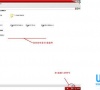
win8系统下google相册打不开的原因及解决方法
众所周知,谷歌Picasa在前两年就退出了中国市场了,现在基本上只剩下百度、360和雅虎等搜索引擎了,可是我们通过这些搜索引擎还是可以找到Picasa相册图片。但是就是搜索的Picasa相册

Win8系统提示无线适配器或访问点有问题怎么办_无线适配器或访问点有问题
在使用win8系统电脑连接网络时,应该有很多用户遇到过电脑提示无线适配器或访问点有问题的时候,导致我们没办连接上网络,严重影响我们的工作及生活,下面带来Win8系统提示无线适配器或访问点有问题的解决方法。

Win8系统硬盘数据丢失的修复方法
众所周知,当Win8系统出现故障,导致用户无法进入硬盘分区,该硬盘分区的数据也丢失了。这个时候应该怎么才能恢复硬盘上丢失的数据呢?下面,我们就跟随U大侠小编一起来看看Win

win8系统应用商店下载安装程序提示错误0x8020002
大家在使用电脑的时候,尤其是win8系统,我们会通过应用商店下载安装各种应用或游戏等等,但是在下载安装中难免会遇到一些错误问题。最近有用户在win8系统下载一款游戏后执行安

win8系统按F8进入安全模式的方法
win7、XP系统进入安全模式的方法都是按F8进入,但是win8系统进入安全模式的方法就不一样了。那么,有没有什么方法能够让win8系统实现F8进入安全模式呢?今天小编就和大家分享win8系统
